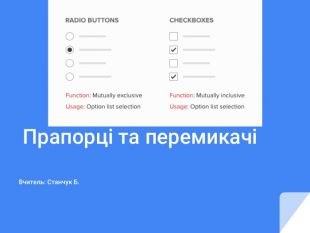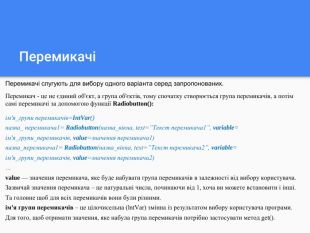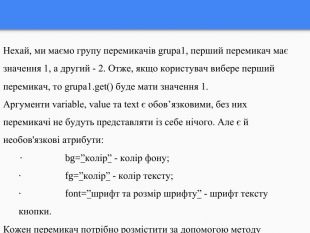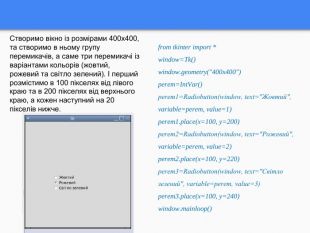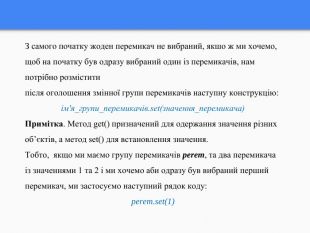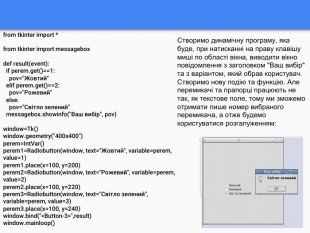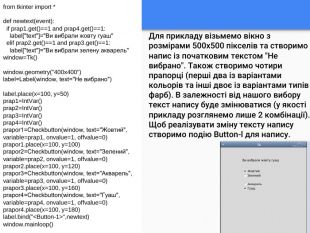Презентація Прапорці. Перемикачі Python
Про матеріал
Презентація до уроку в 8 класі "Прапорці. Перемикачі" Python. Розглянуто основні теоретичні відомості. Наведено приклади програм, додано їх вивід Перегляд файлу
Зміст слайдів
Середня оцінка розробки
Оцінки та відгуки
pptx
До підручника
Інформатика 8 клас (Ривкінд Й.Я., Лисенко Т.І., Чернікова Л.А., Шакотько В.В.)
Оцінка розробки


Безкоштовний сертифікат
про публікацію авторської розробки
про публікацію авторської розробки
Щоб отримати, додайте розробку
Додати розробку

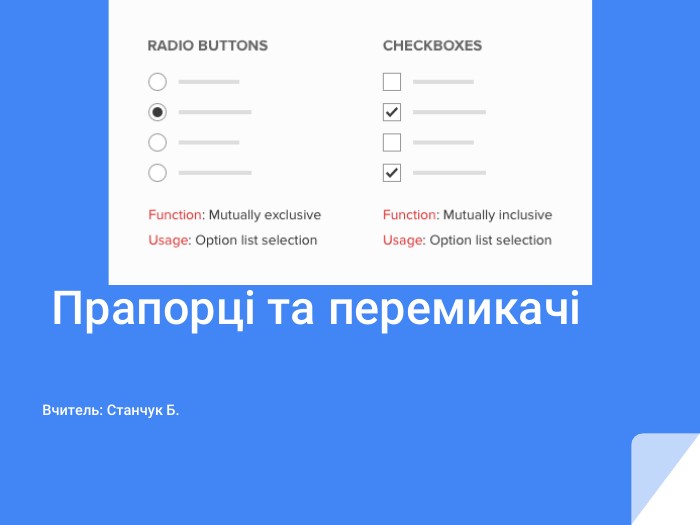

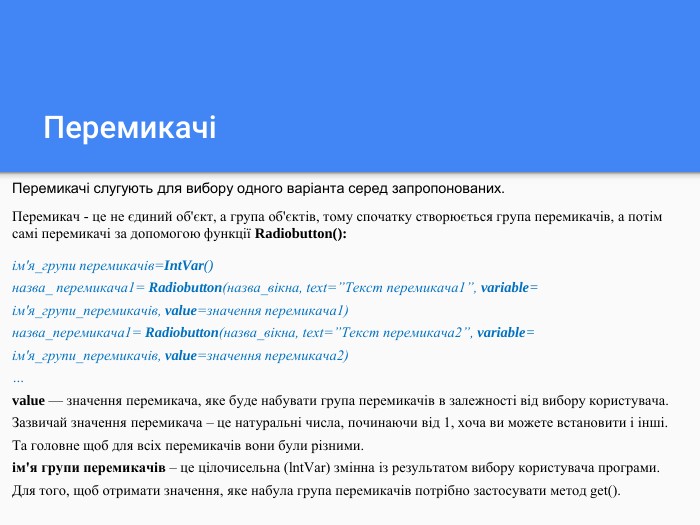
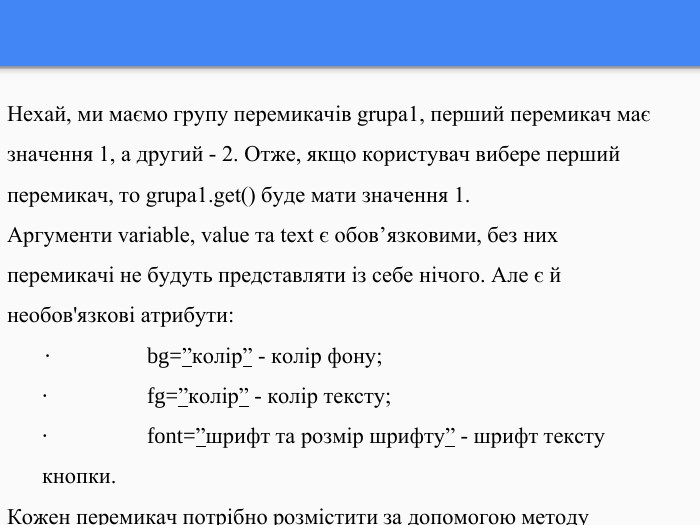
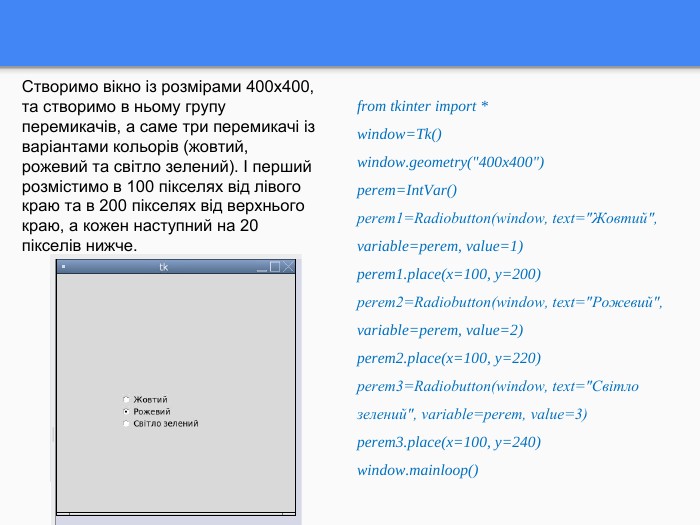
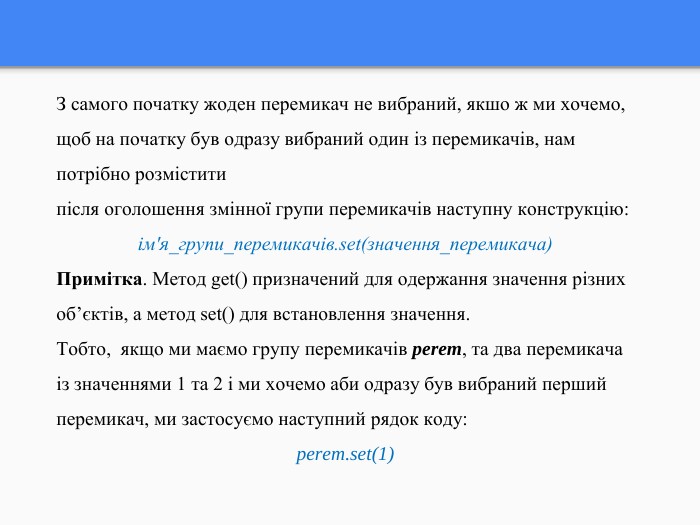
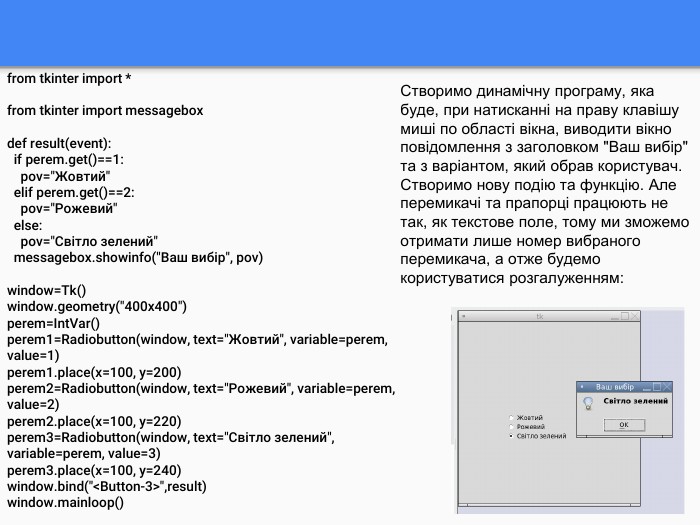 ",result)window.mainloop()" title="Створимо динамічну програму, яка буде, при натисканні на праву клавішу миші по області вікна, виводити вікно повідомлення з заголовком "Ваш вибір" та з варіантом, який обрав користувач. Створимо нову подію та функцію. Але перемикачі та прапорці працюють не так, як текстове поле, тому ми зможемо отримати лише номер вибраного перемикача, а отже будемо користуватися розгалуженням:from tkinter import *from tkinter import messageboxdef result(event): if perem.get()==1: pov="Жовтий" elif perem.get()==2: pov="Рожевий" else: pov="Світло зелений" messagebox.showinfo("Ваш вибір", pov)window=Tk()window.geometry("400x400")perem=Int. Var()perem1=Radiobutton(window, text="Жовтий", variable=perem, value=1)perem1.place(x=100, y=200)perem2=Radiobutton(window, text="Рожевий", variable=perem, value=2)perem2.place(x=100, y=220)perem3=Radiobutton(window, text="Світло зелений", variable=perem, value=3)perem3.place(x=100, y=240)window.bind("
",result)window.mainloop()" title="Створимо динамічну програму, яка буде, при натисканні на праву клавішу миші по області вікна, виводити вікно повідомлення з заголовком "Ваш вибір" та з варіантом, який обрав користувач. Створимо нову подію та функцію. Але перемикачі та прапорці працюють не так, як текстове поле, тому ми зможемо отримати лише номер вибраного перемикача, а отже будемо користуватися розгалуженням:from tkinter import *from tkinter import messageboxdef result(event): if perem.get()==1: pov="Жовтий" elif perem.get()==2: pov="Рожевий" else: pov="Світло зелений" messagebox.showinfo("Ваш вибір", pov)window=Tk()window.geometry("400x400")perem=Int. Var()perem1=Radiobutton(window, text="Жовтий", variable=perem, value=1)perem1.place(x=100, y=200)perem2=Radiobutton(window, text="Рожевий", variable=perem, value=2)perem2.place(x=100, y=220)perem3=Radiobutton(window, text="Світло зелений", variable=perem, value=3)perem3.place(x=100, y=240)window.bind("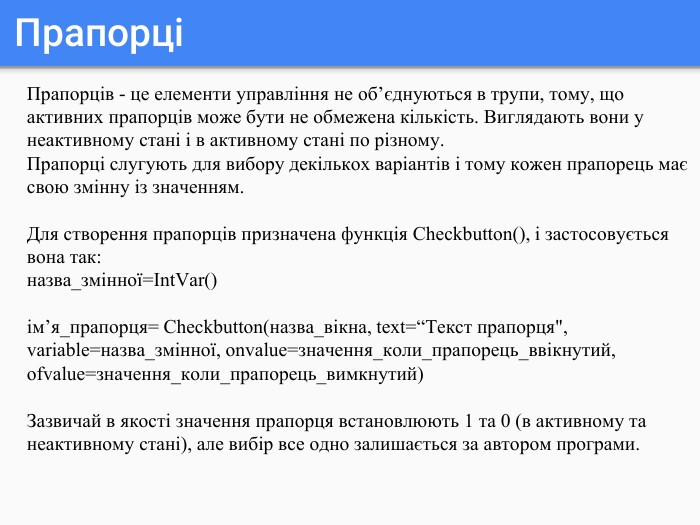
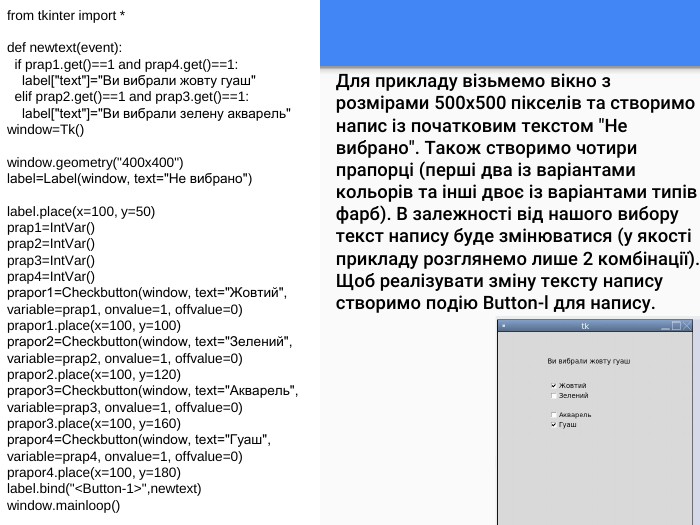 ",newtext)window.mainloop()" title="Для прикладу візьмемо вікно з розмірами 500х500 пікселів та створимо напис із початковим текстом "Не вибрано". Також створимо чотири прапорці (перші два із варіантами кольорів та інші двоє із варіантами типів фарб). В залежності від нашого вибору текст напису буде змінюватися (у якості прикладу розглянемо лише 2 комбінації). Щоб реалізувати зміну тексту напису створимо подію Button-l для напису.from tkinter import *def newtext(event): if prap1.get()==1 and prap4.get()==1: label["text"]="Ви вибрали жовту гуаш" elif prap2.get()==1 and prap3.get()==1: label["text"]="Ви вибрали зелену акварель" window=Tk()window.geometry("400x400")label=Label(window, text="Не вибрано")label.place(x=100, y=50)prap1=Int. Var()prap2=Int. Var()prap3=Int. Var()prap4=Int. Var()prapor1=Checkbutton(window, text="Жовтий", variable=prap1, onvalue=1, offvalue=0)prapor1.place(x=100, y=100)prapor2=Checkbutton(window, text="Зелений", variable=prap2, onvalue=1, offvalue=0)prapor2.place(x=100, y=120)prapor3=Checkbutton(window, text="Акварель", variable=prap3, onvalue=1, offvalue=0)prapor3.place(x=100, y=160)prapor4=Checkbutton(window, text="Гуаш", variable=prap4, onvalue=1, offvalue=0)prapor4.place(x=100, y=180)label.bind("
",newtext)window.mainloop()" title="Для прикладу візьмемо вікно з розмірами 500х500 пікселів та створимо напис із початковим текстом "Не вибрано". Також створимо чотири прапорці (перші два із варіантами кольорів та інші двоє із варіантами типів фарб). В залежності від нашого вибору текст напису буде змінюватися (у якості прикладу розглянемо лише 2 комбінації). Щоб реалізувати зміну тексту напису створимо подію Button-l для напису.from tkinter import *def newtext(event): if prap1.get()==1 and prap4.get()==1: label["text"]="Ви вибрали жовту гуаш" elif prap2.get()==1 and prap3.get()==1: label["text"]="Ви вибрали зелену акварель" window=Tk()window.geometry("400x400")label=Label(window, text="Не вибрано")label.place(x=100, y=50)prap1=Int. Var()prap2=Int. Var()prap3=Int. Var()prap4=Int. Var()prapor1=Checkbutton(window, text="Жовтий", variable=prap1, onvalue=1, offvalue=0)prapor1.place(x=100, y=100)prapor2=Checkbutton(window, text="Зелений", variable=prap2, onvalue=1, offvalue=0)prapor2.place(x=100, y=120)prapor3=Checkbutton(window, text="Акварель", variable=prap3, onvalue=1, offvalue=0)prapor3.place(x=100, y=160)prapor4=Checkbutton(window, text="Гуаш", variable=prap4, onvalue=1, offvalue=0)prapor4.place(x=100, y=180)label.bind("